Теги спойлеров Discord — эффективная функция, которая позволяет пользователю скрывать конфиденциальные материалы, такие как спойлеры к фильмам, играм или телепрограммам. С помощью таких тегов вы можете гарантировать, что те, кому в противном случае был бы испорчен опыт из-за подсознательного воздействия важных деталь , этого не сделают.
Что ж, в этом руководстве мы предоставим вам деталь информацию о тегах спойлеров. И как вы можете использовать их, чтобы защитить себя и других участников сервера Discord.
Что такое тег спойлер в Discord?
Тег спойлера Discord — это функция форматирования текста, которая позволяет пользователям скрывать некоторую информацию или деталь за темным фоном. Он предназначен для сообществ, в которых люди обсуждают фильмы, шоу, игры или книги, чтобы избежать потенциальных спойлеров, которые могут повлиять на других.
Пользователи могут обсуждать такие вопросы, как повороты сюжета или игровые рейтинг . В то же время предоставляя другим пользователям возможность либо прочитать его, либо нет. Это также способствует вежливости в чатах, где многие пользователи могут быть незнакомы с конкретным обсуждаемым контентом.
Теги спойлеров Discord предоставляют различные возможности, позволяющие пользователям эффективно скрывать конфиденциальный контент.
1. Скрытие текста. Чтобы выделить содержание текста как спойлер, пользователь может использовать двойные вертикальные линии (||). Например, набрав ||Это спойлер|| будет автоматически закрывать слова до тех пор, пока кто-то не решит щелкнуть по тексту.
2. Спойлеры изображений и видео. При загрузке файла пользователь может выбрать кнопку «Отметить как спойлер». Это позволит скрыть файл изображения или видео, поместив поверх него черную полосу.
3. Поддержка уценки. Эта функция использует теги Markdown, которые весьма удобны и могут быть реализованы без обязательного использования команд.
4. Совместимость с мобильными устройствами. Теги спойлеров также доступны на мобильных платформах Discord. Таким образом, пользователи могут удобно выделять тексты и изображения в качестве спойлеров в мобильных интерфейсах.
Таким образом, теги спойлеров в Дискорде улучшить взаимодействие между пользователями. Клиенты могут свободно обсуждать даже самые ожидаемые эпизоды, не мешая окружающим.
Как теги спойлеров работают в Discord?
Когда пользователь устанавливает публикацию в качестве спойлера, ее фон либо размывается, либо заполняется черной полосой. Это делается для того, чтобы другие знали, что у него есть конфиденциальные данные. Другие пользователи в чате увидят просто размытый текст и при желании смогут открыть окно спойлера, чтобы увидеть текст.
Такое взаимодействие помощь пользователям сохранять желаемый уровень контроля над материалами, которые появляются в их лентах. Если они не хотят видеть спойлеры – им и не придется.
Тем не менее, самим пользователям необходимо указать, что то, чем они делятся, является спойлером. В противном случае Discord не скроет сообщение, если оно не помечено как таковое.
Как спойлерить в Дискорде?
Если вы хотите использовать теги спойлеров в Discord на разных устройствах, вам нужно сделать следующее:
Рабочий стол/Интернет (Windows/Mac)
Чтобы скрыть текст в тегах спойлера, введите сообщение, представляющее собой спойлер, между двумя двойными вертикальными полосами. Например, ||План побега||. Текст будет скрыт при отправке.
Вы также можете использовать режим «Спойлер» для выделения текста. Чтобы добиться этого, вам нужно.
1. Выделите текст, который вы хотите пометить как спойлер.
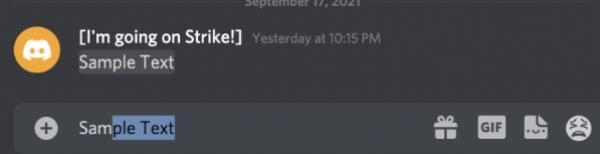
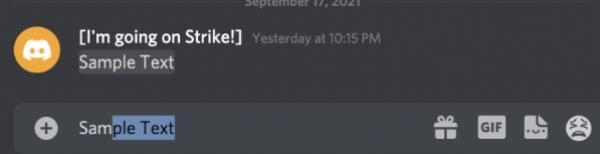
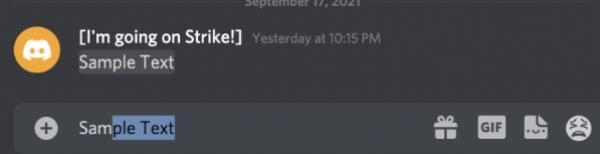
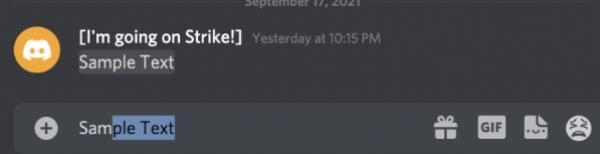
2. Наведите указатель мыши на выделенный текст, затем щелкните его правой кнопкой мыши.
3. Выберите опцию «Отметить как спойлер».
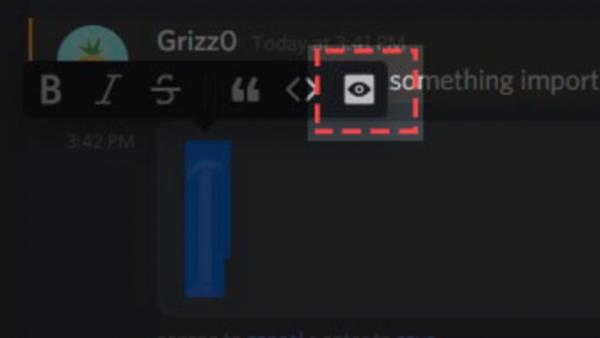
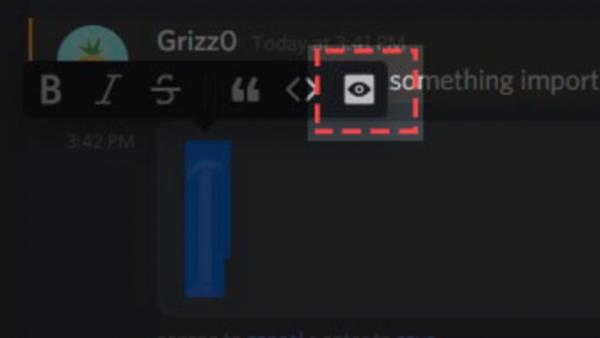
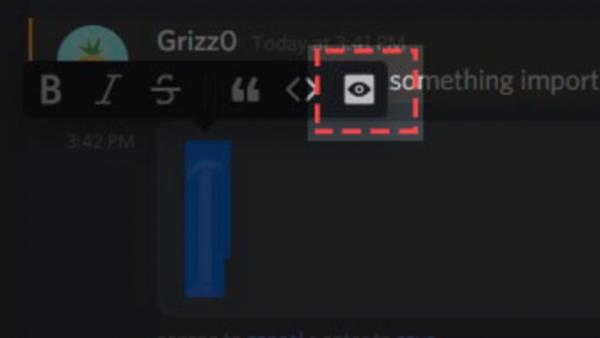
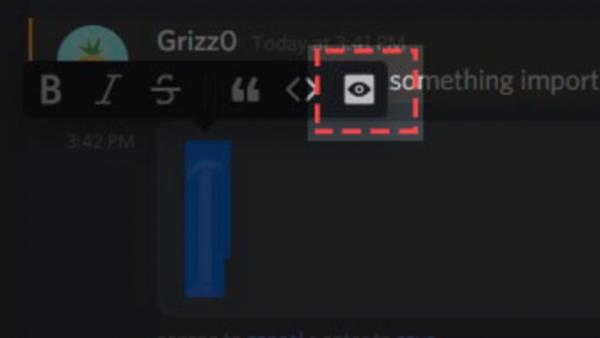
4. Эта функция будет размывать контент до тех пор, пока пользователь не решит нажать на текст.
При пометке изображений как спойлер.
1. Чтобы добавить изображение, щелкните значок плюса (+), расположенный на панели сообщений.
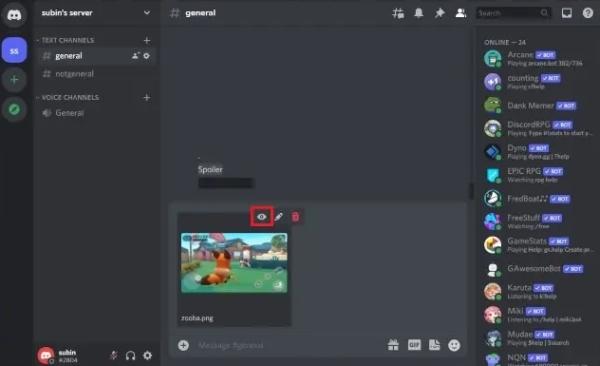
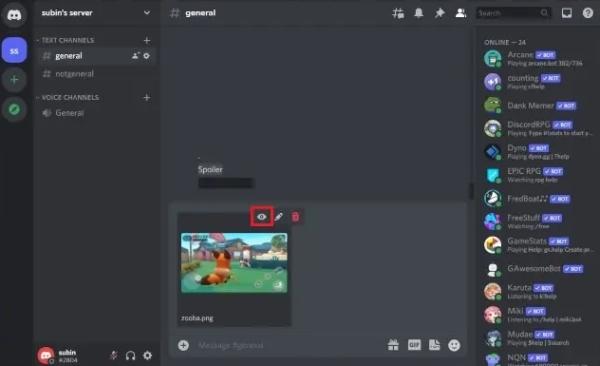
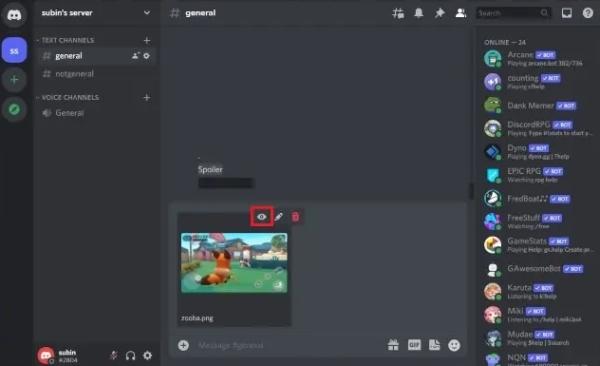
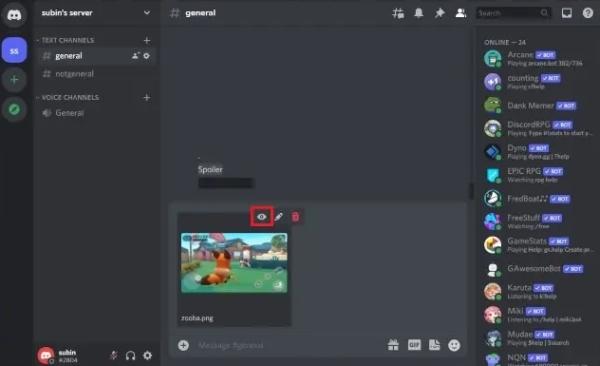
2. После загрузки изображения щелкните правой кнопкой мыши и выберите опцию «Отметить как спойлер». Это будет размывать изображение до тех пор, пока на него не нажмут другие пользователи.
Мобильный (iOS/Android)
Чтобы пометить текст как спойлер, необходимо выполнить следующую процедуру.
1. Запустите Приложение Дискорд и перейдите в чат, в котором хотите поделиться спойлером.
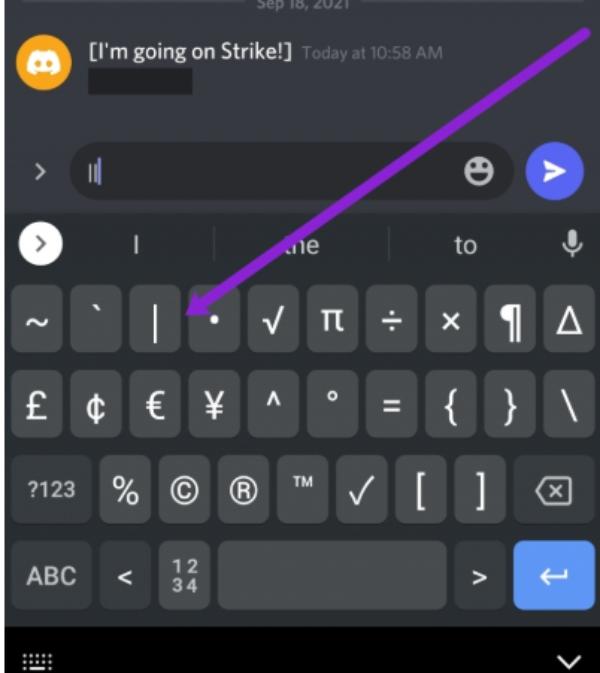
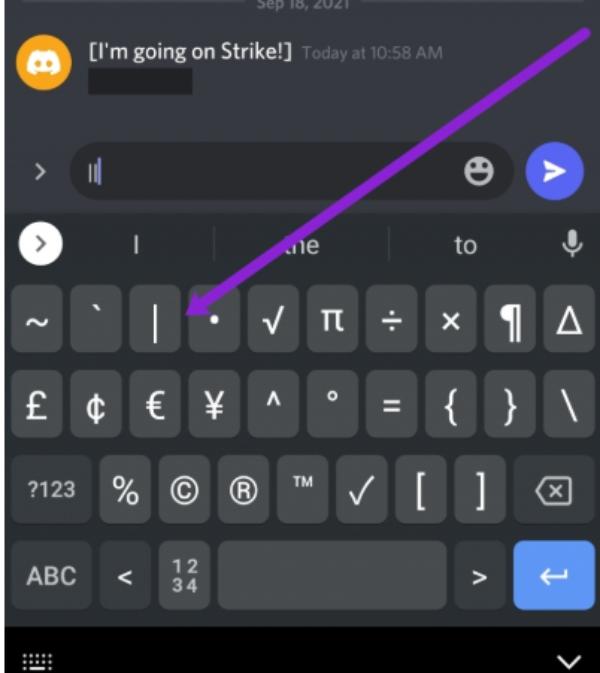
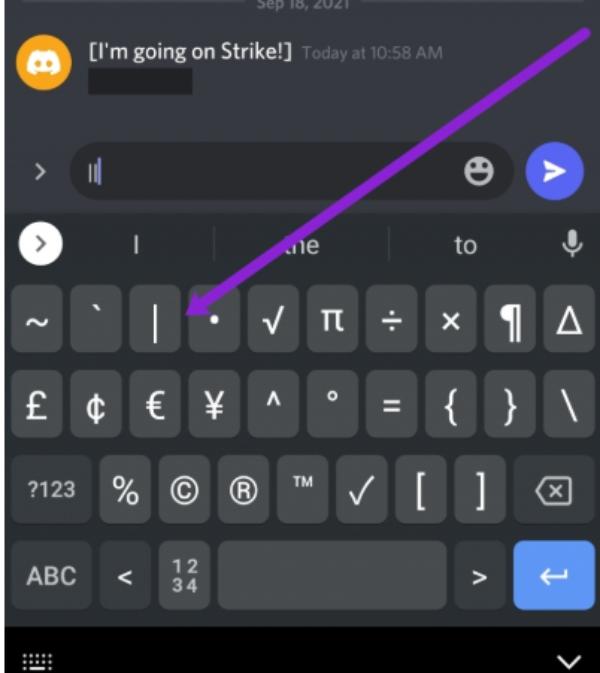
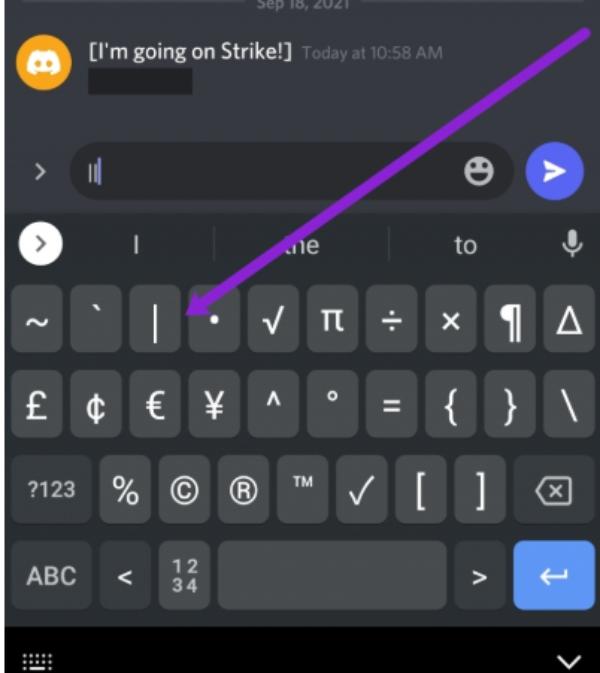
2. Введите свое сообщение и заключите текст спойлера в две вертикальные полосы, например: ||текст спойлера||.
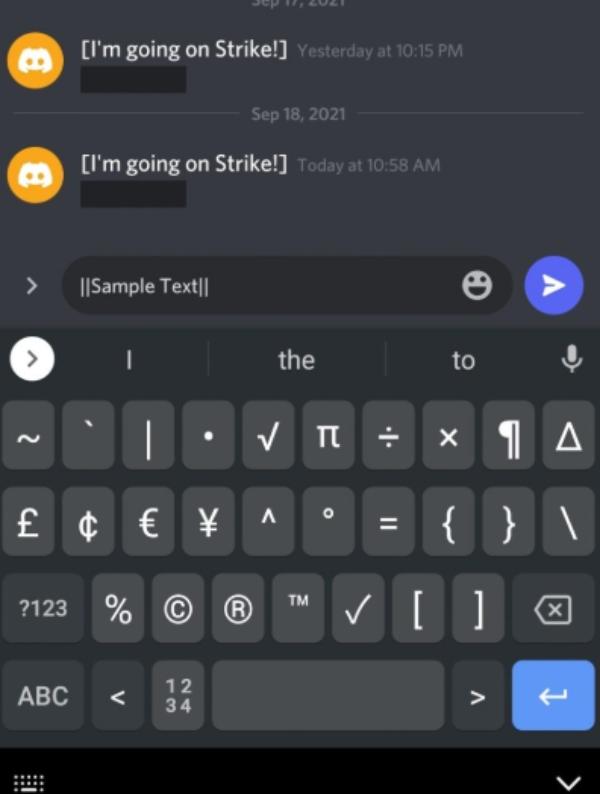
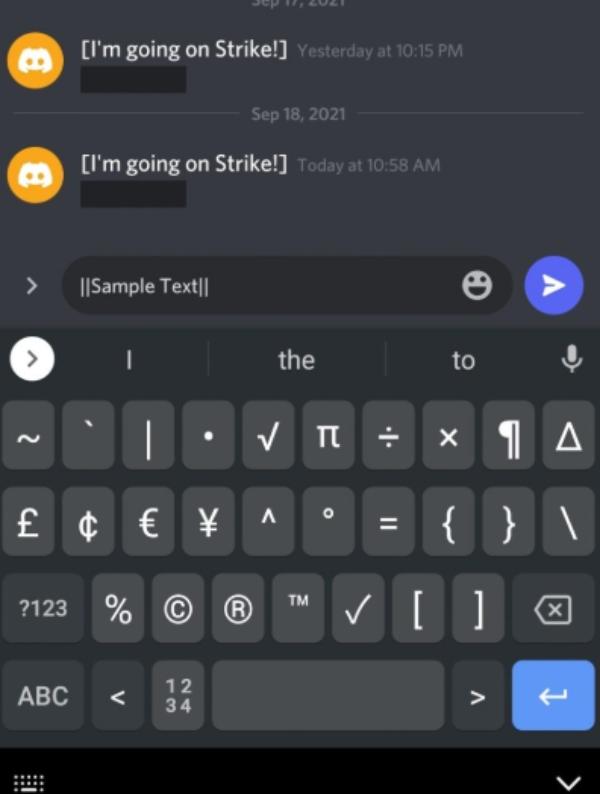
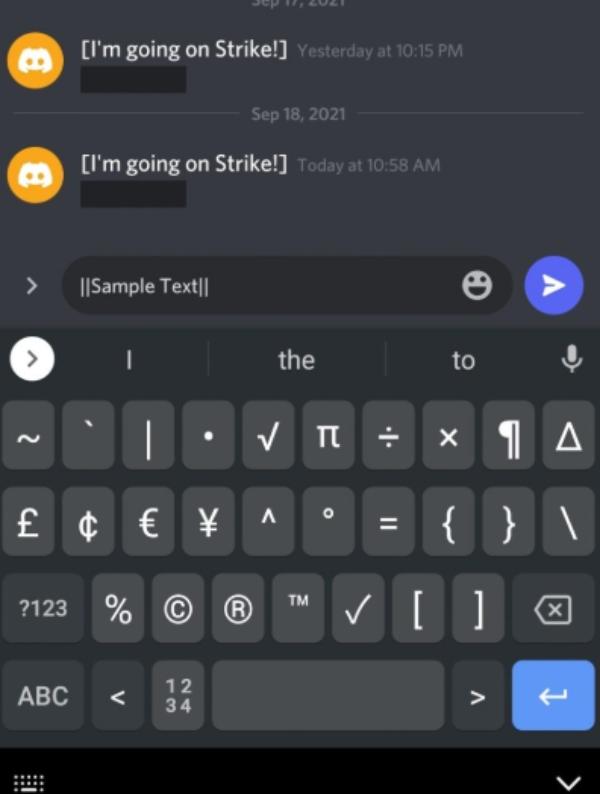
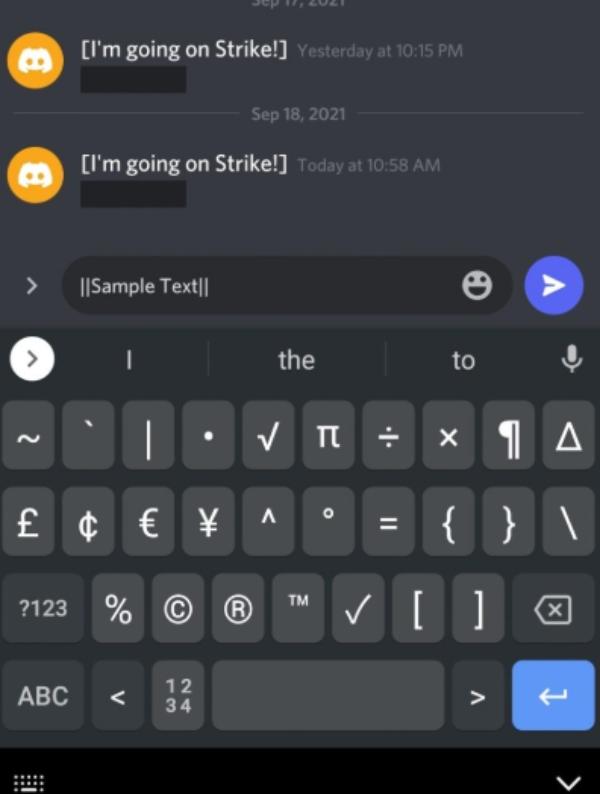
С другой стороны, вы можете выбрать действие длительного нажатия.
1. После ввода конфиденциального текста выделите его, удерживая нажатым экран.
2. В появившемся меню нажмите «Отметить как спойлер». Выделенный текст будет скрыт.
Если вы создаете теги для ссылок и изображений как спойлеры, вам придется сделать следующее.
1. Что касается ссылок, просто скопируйте их в чат. Чтобы отметить его как спойлер, щелкните его правой кнопкой мыши в чате и в контекстном меню выберите «Отметить как спойлер».
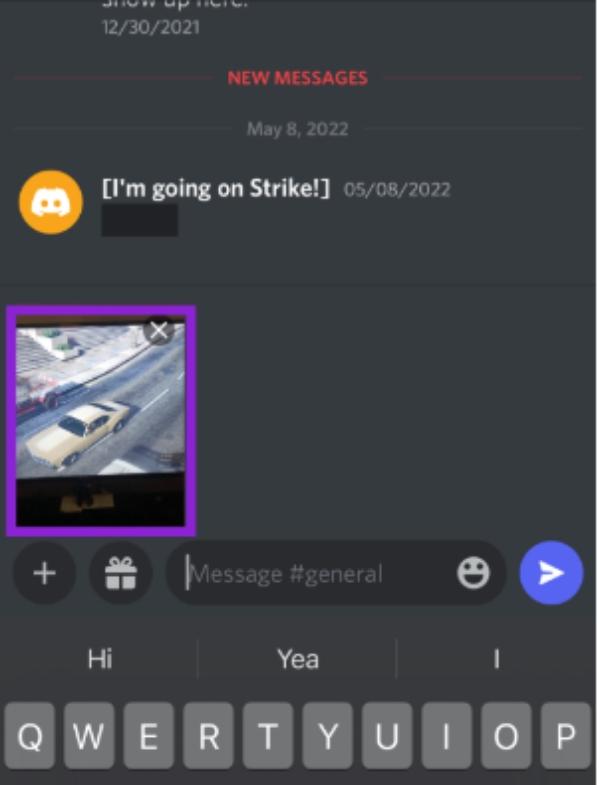
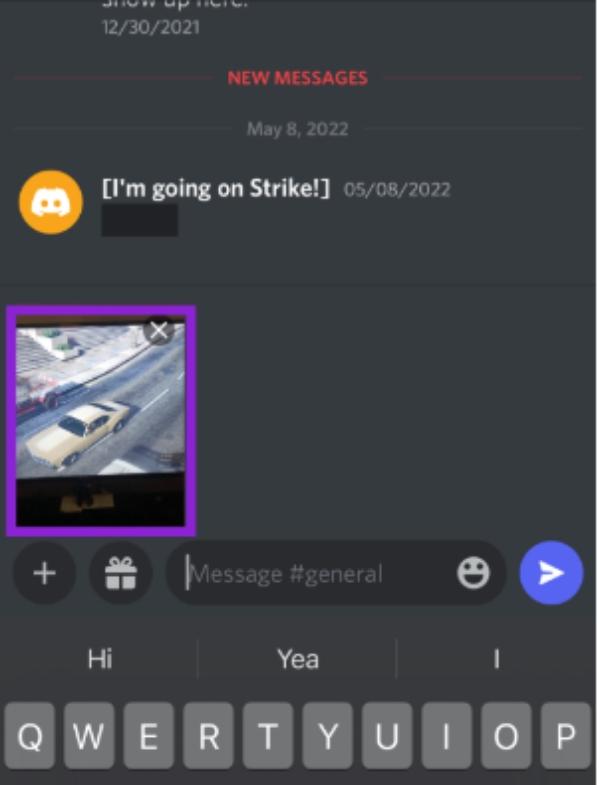
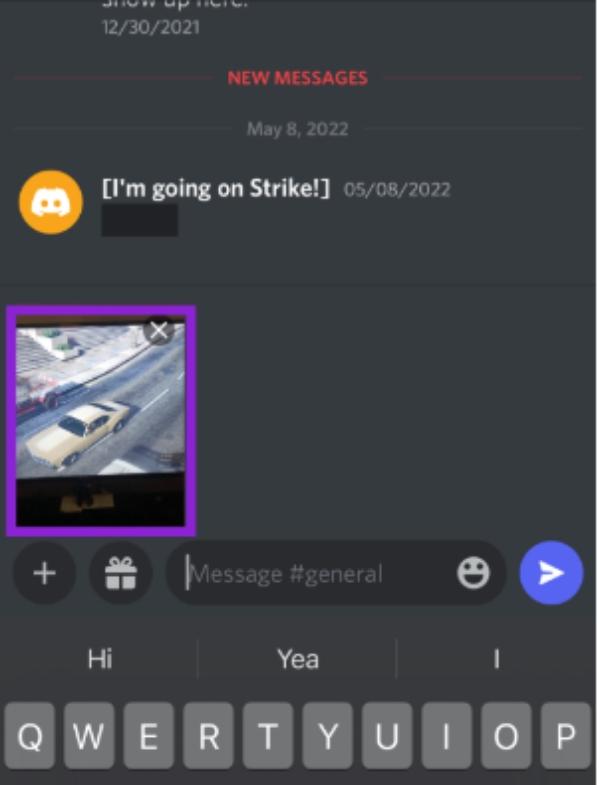
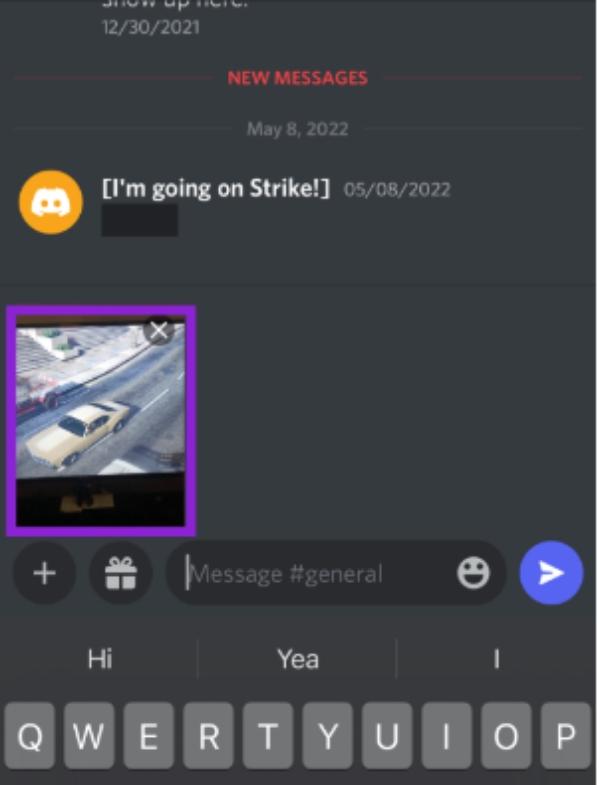
2. Чтобы пометить изображения, просто нажмите на знак плюса (+), чтобы загрузить изображение. Закончив выбор изображения, найдите кнопку «Отметить как спойлер», прежде чем поделиться им.
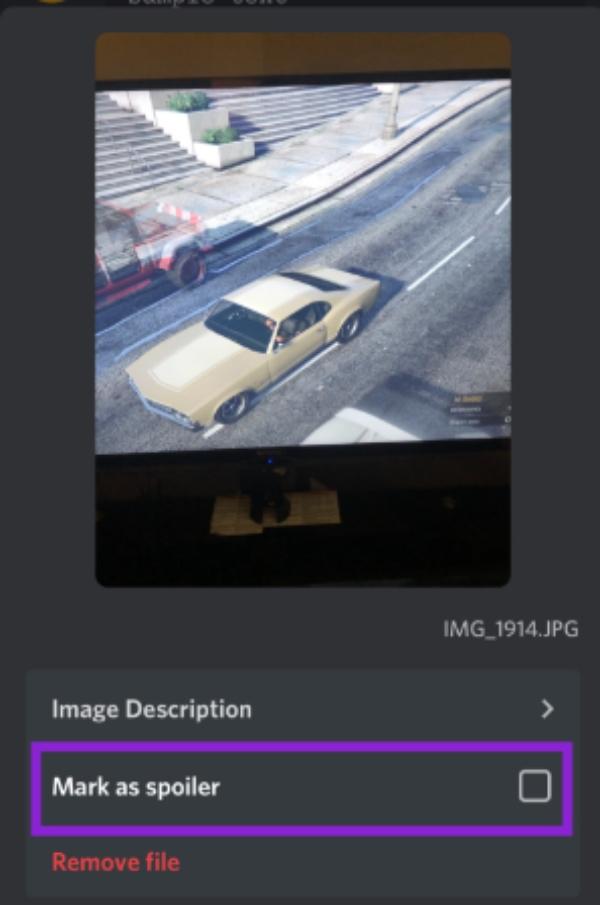
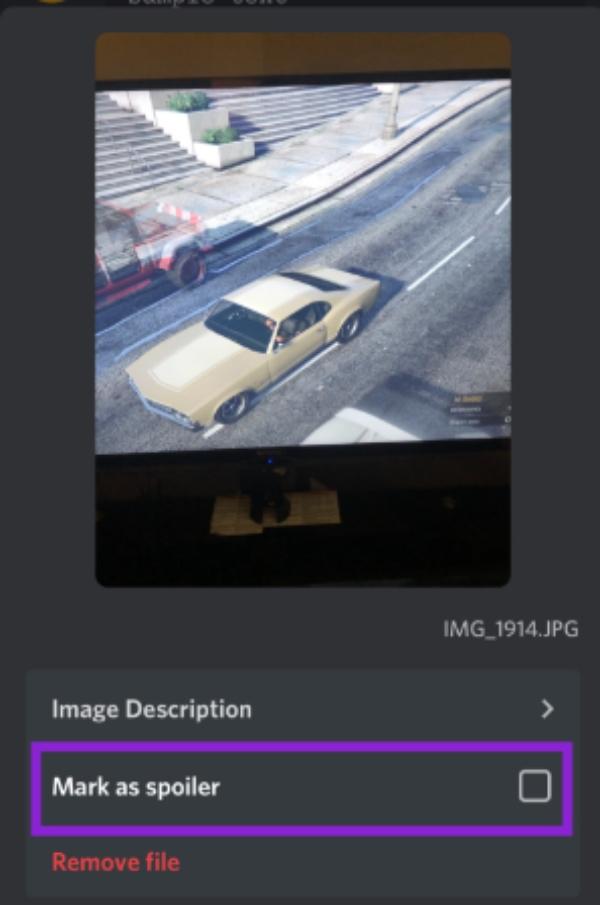
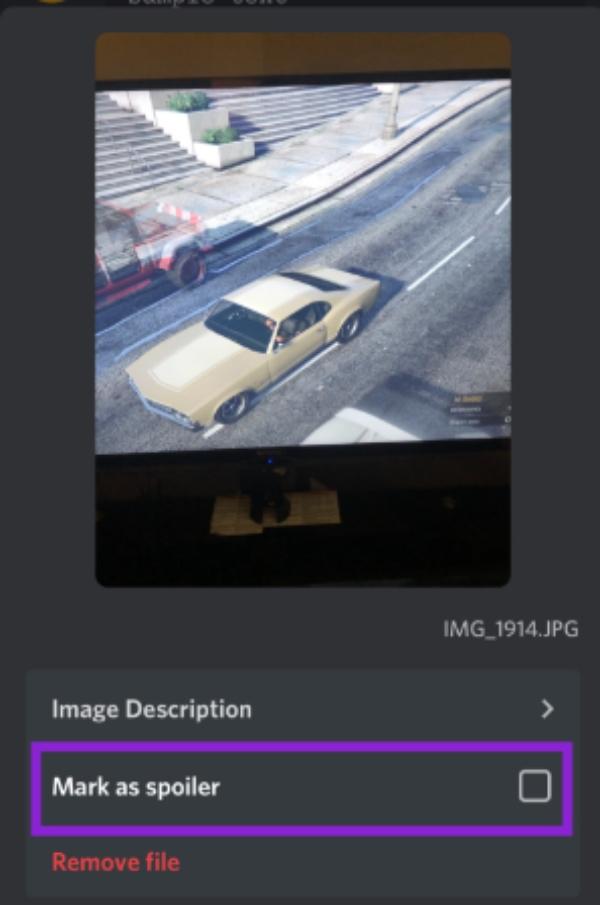
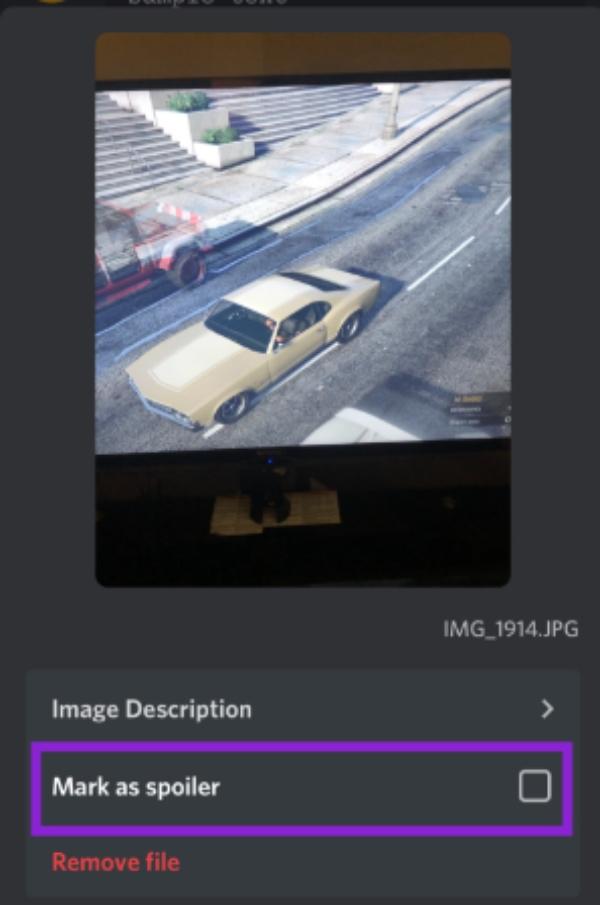
Таким образом, пользователи смогут правильно применять теги спойлеров в Discord независимо от платформы.
Как использовать теги спойлеров, чтобы скрыть или затемнить ссылки, текст и изображения в Discord?
Чтобы замаскировать текст с помощь тегов спойлера, можно использовать Markdown или доступные параметры в Раздор.
Один из самых простых способов — поместить текст, который вы хотите скрыть, между двумя вертикальными полосами. Например, когда вы вводите ||Это спойлер|| текст будет скрыт.
Вы также можете выделить текст, который хотите превратить в спойлер, а затем нажать на опцию «Отметить как спойлер». Это автоматически разместит теги спойлера вокруг вашего текста.
Скрытие URL-адресов или ссылок как спойлеров работает аналогично сокрытию текста.
Просто заключите ссылку в двойные вертикальные полосы, например ||https://example.com||. При отправке ссылка будет скрыта и откроется только после того, как другой пользователь щелкнет ее, чтобы раскрыть ее содержимое.
Публикуя изображение на платформе, перед публикацией изображения установите флажок «Отметить как спойлер».
Если вы установите этот флажок, изображение будет замаскировано тегом спойлера. Таким образом, вынуждая других пользователей нажимать на него, чтобы открыть изображение.
Используется ли тег спойлера для цензуры текста и сообщений в Discord?
Теги спойлеров не созданы для цензуры текста и сообщений в Discord. Основное их предназначение — защитить аудиторию от спойлеров о фильмах, сериалах, играх или чем-либо еще.
Они защищают опыт людей, которые еще не столкнулись с содержанием в обсуждениях.
Однако в Discord есть и другие функции модерации, такие как сообщение о нарушении контента и использование фильтров контента.
Эти инструменты весьма эффективны для блокировки непристойного или иного вредного контента.
Тем не менее, теги спойлеров — это инструмент вежливости, позволяющий гарантировать, что все будут придерживаться определенного поведения. И никто не портит удовольствие всем остальным.
Как подвергнуть цензуре в Discord?
В Discord нет инструмента цензуры. Однако вы можете поместить текст и изображения в «теги спойлеров», чтобы частично подвергнуть публикацию цензуре.
Цензура текста
Чтобы подвергнуть цензуре текст, напишите свое сообщение в окне чата и поместите нужный текст между двумя двойными вертикальными линиями.
Например, когда кто-то набирает ||Это спойлер|| при отправке он будет скрыт.
Вы также можете выбрать текст, который хотите скрыть, а затем щелкнуть правой кнопкой мыши, чтобы открыть всплывающее меню.
Выберите «Отметить как спойлер», и конкретный текст будет выделен серым цветом и выделен черной полосой. Любой может открыть его, нажав на него.
Цензура изображений
Если вы хотите опубликовать изображение, щелкните знак плюса (+), расположенный в нижней части панели публикации сообщения. Однако перед отправкой убедитесь, что стоит галочка «Отметить как спойлер».
Это обернет изображение тегом спойлера, по которому другим пользователям придется нажать, чтобы раскрыть содержимое изображения.
Пользователи также имеют возможность переключить способ просмотра содержимого спойлера в Настройки пользователя».
1. В правом верхнем углу нажмите значок в виде шестеренки рядом с вашим именем пользователя и перейдите в раздел «Текст и изображения».
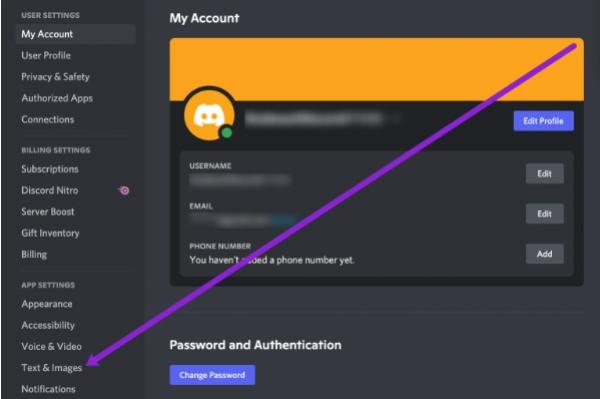
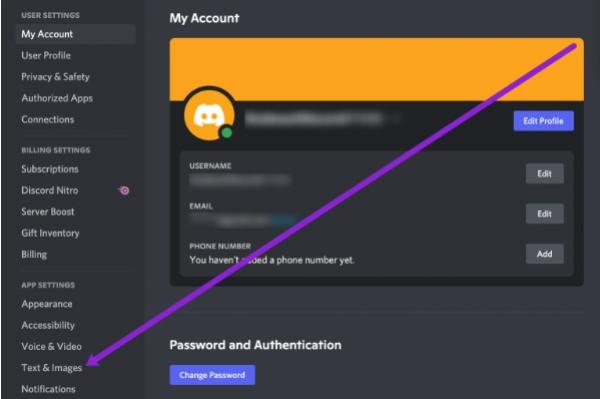
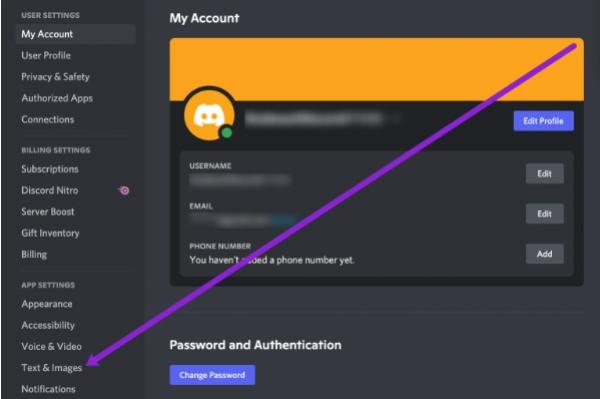
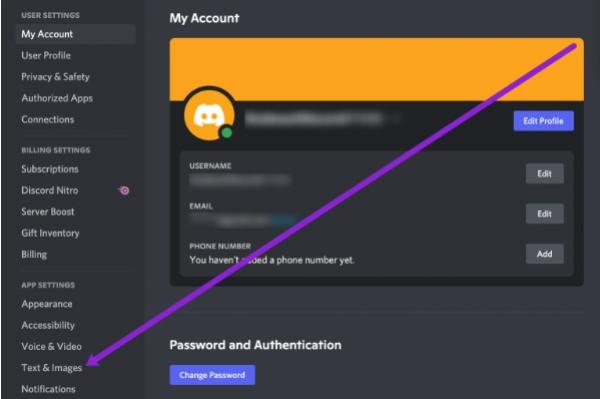
2. В разделе «Показать содержимое спойлера» есть такие параметры, как «по клику». Вы сами решаете, будут ли сообщения с тегами спойлера отображаться или скрываться по щелчку мыши.
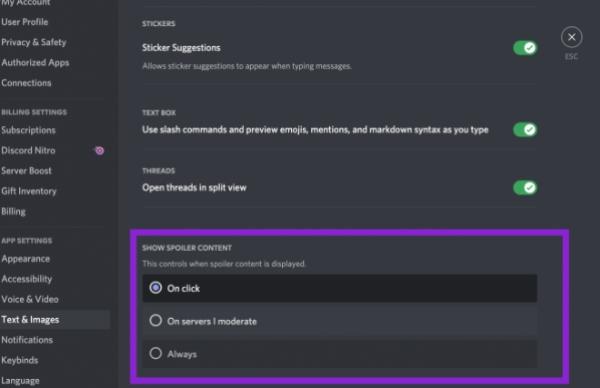
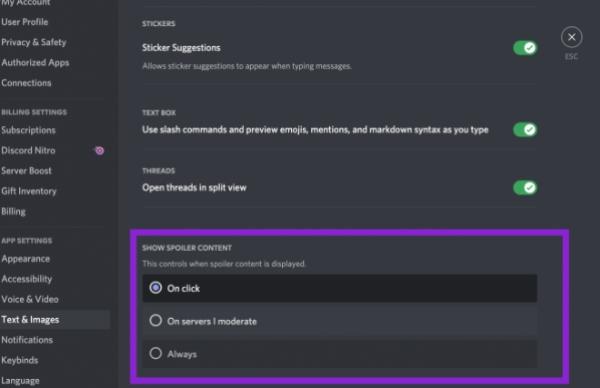
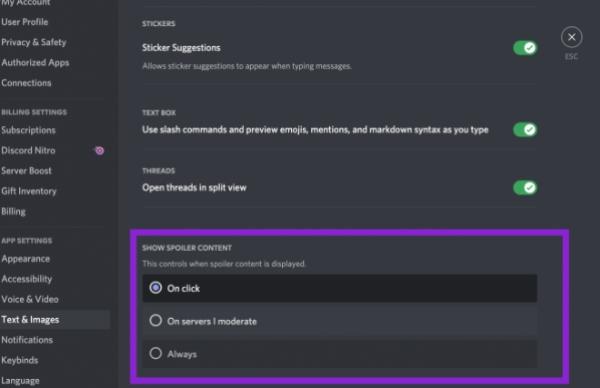
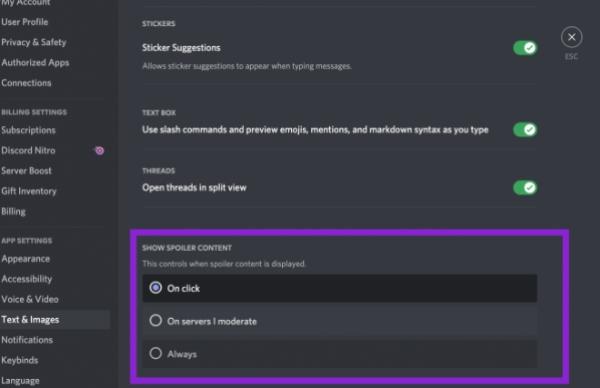
Применение этих рекомендаций позволит пользователям избежать проблемы спойлеров в разговорах и уважать конфиденциальность других.
Будут ли теги спойлеров использоваться в текстовых мошенничествах?
Теги спойлеров Discord, которые существуют для скрытия спойлеров в видеоиграх или фильмах, также могут использоваться в текстовом мошенничестве. Поддельные ссылки или мошеннические сообщения можно скрыть за значком с помощью функции спойлера. Так что пользователи не уведомление сразу. Этого следует избегать.
Например, мошенник может разместить ссылку под спойлером. Затем они создавали впечатление, что пользователям нужно нажать на ссылку, чтобы прочитать остальную часть сообщения. Такой подход может дать пользователям почувствовать, что они посещают безопасный сайт. Хотя на самом деле их перенаправляют на разные фишинговые сайты или тому подобное.
Как уберечься от мошенников в Discord для подростков?
Понимая возможные опасности, которые таит в себе Discord, необходимо обеспечить безопасность подростка, использующего приложение. Вот как они могут обеспечить безопасность.
Открытое общение
1. Регулярные проверки. Вам следует часто обсуждать с подростком его взаимодействие в социальные медиа, включая Дискорд.
2. Установите доверие. Как родитель, убедитесь, что атмосфера дружелюбная и подростку комфортно делиться любым опытом.
3. Установите четкие ожидания. Объясните значение этикета киберпространства, безопасного и конфиденциального поведения в Интернете.
Обучайте своего подростка
1. Учите критическому мышлению. Научите своего подростка критически мыслить, когда дело касается того, что он делает в Интернете.
2. Основы кибербезопасности. Опишите опасность публикации своего имени, адреса и номера телефона в публичном доступе.
3. Выявление мошенничества. Объясните типичные шаги, используемые в мошенничестве, включая фишинг, фальшивые предложения по раздаче продукта и шантаж.
Внедрить инструменты безопасности Discord
1. настройки конфиденциальности. Покажите подростку, как управлять настройки , определяющими, кто может отправлять ему сообщения напрямую и кто может видеть его онлайн .
2. Безопасный прямой обмен сообщениями. Разрешите опцию «Сохранить меня в безопасности», которая не позволит им получать откровенный контент в своих личных сообщениях.
3. настройки сервера. Объясните подростку, что ему следует оставаться только на серверах, которые постоянно находятся в режиме рейтинг d и имеют четкие правила.
Используйте родительский контроль
Для всестороннего мониторинга вы можете использовать усиленное программное обеспечение, такое как FlashGet Kids, мощный инструмент родительского контроля. С помощью этого программного обеспечения вы можете легко отслеживать активность вашего подростка на этой платформе или в Интернете в целом. Некоторые функции, которые имеются в наличии FlashGet Kids включать.
1. Отслеживание использования приложений в режиме реального времени.
2. Оповещение о любых неблагоприятных событиях.
3. Блокировка сайтов, отображающих вредную для пользователя информацию.
4. Удобства для сокращения времени, проводимого у экранов.
С помощью FlashGet Kids вы можете научить подростков правильно управлять интернет-услугами и пользоваться ими, а также избегать их негативного влияния.
Заключение
Теги спойлеров Discord — это гораздо больше, чем просто дополнительный способ стилизовать текст. Это знак вежливости, изменивший мир онлайн общений. Эти базовые, но эффективные инструменты становятся очень полезными для обеспечения более позитивного общения в чате, не теряя при этом ощущения удовольствия от взаимодействия.
Для родителей, которые беспокоятся о безопасности своих детей в Discord. Интеграция тегов спойлеров с решением для мониторинга FlashGet Kids может иметь большое значение для обеспечения безопасности детей во время тура.

